Обмен сообщениями в наши дни имеет свои преимущества. Это более быстрый способ общения, который позволяет людям передавать информацию, чувства и мысли другим людям сразу несколькими словами. С обменом сообщениями могут быть некоторые советы и приемы, о которых вы могли не знать в различных приложениях, таких как Instagram, iMessage, Messenger и т. Д. Если вы ищете советы о том, как непрочитанные сообщения в Instagram, добро пожаловать! Мы предлагаем вам полезное руководство, которое покажет вам, как вы можете помечать сообщения непрочитанными в Instagram с точными шагами для вашей помощи.
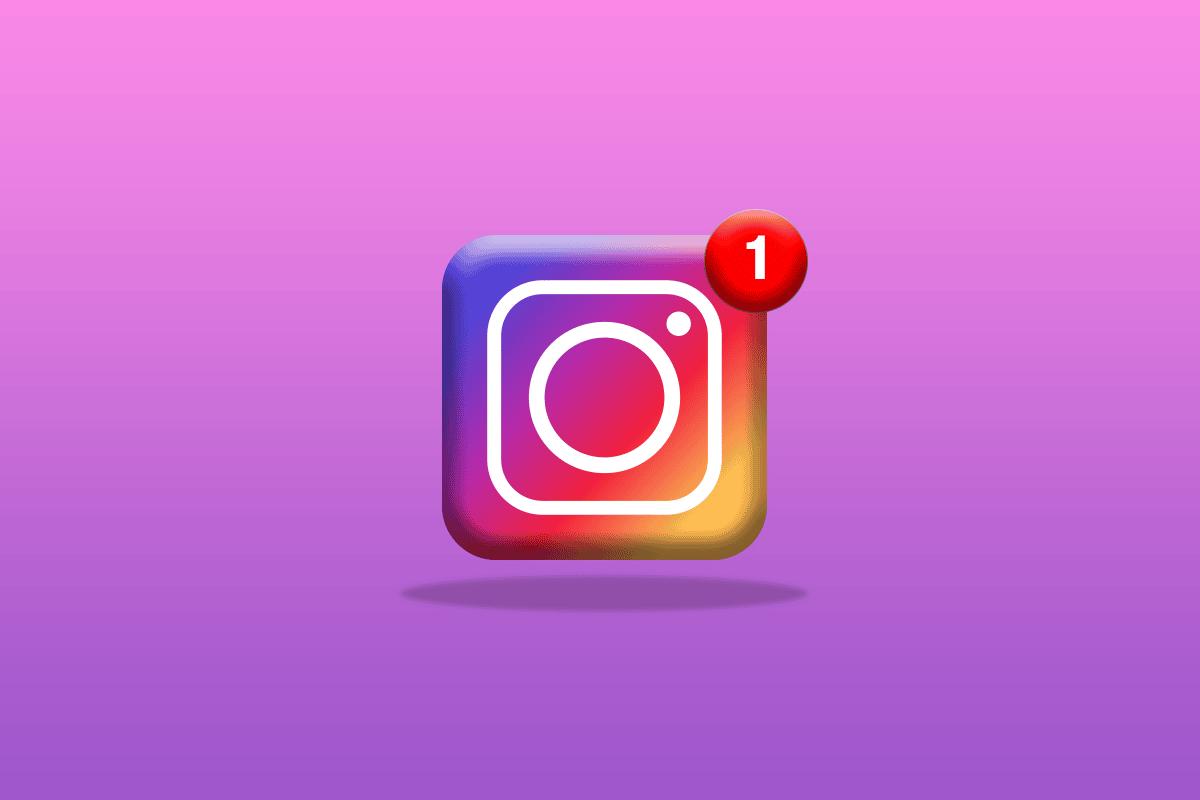
Продолжайте читать дальше, чтобы узнать, как с легкостью отменить чтение одного или нескольких чатов в приложении Instagram. Прочтите и выполните шаги, указанные ниже, чтобы узнать все в деталях.
Что делает «Отметить как непрочитанное»?
Функция «Отметить как непрочитанное» позволяет помечать определенные тексты как непрочитанные. Это означает, что вы можете вернуться и проверить, какие сообщения следует прочитать позже. Если вы пометите текст как непрочитанный, он будет отмечен только вами, но другой пользователь все равно увидит, что вы прочитали его сообщение.
Как непрочитать сообщение?
Функция «Непрочитанные» в Instagram возможна только при наличии профессиональной учетной записи. Следуйте приведенным ниже инструкциям, чтобы узнать, как непрочитанные сообщения в Instagram:
Примечание. Следующие шаги выполняются в версии приложения Instagram для Android.
1. Откройте приложение Instagram и коснитесь значка Messenger в правом верхнем углу, как показано на рисунке.
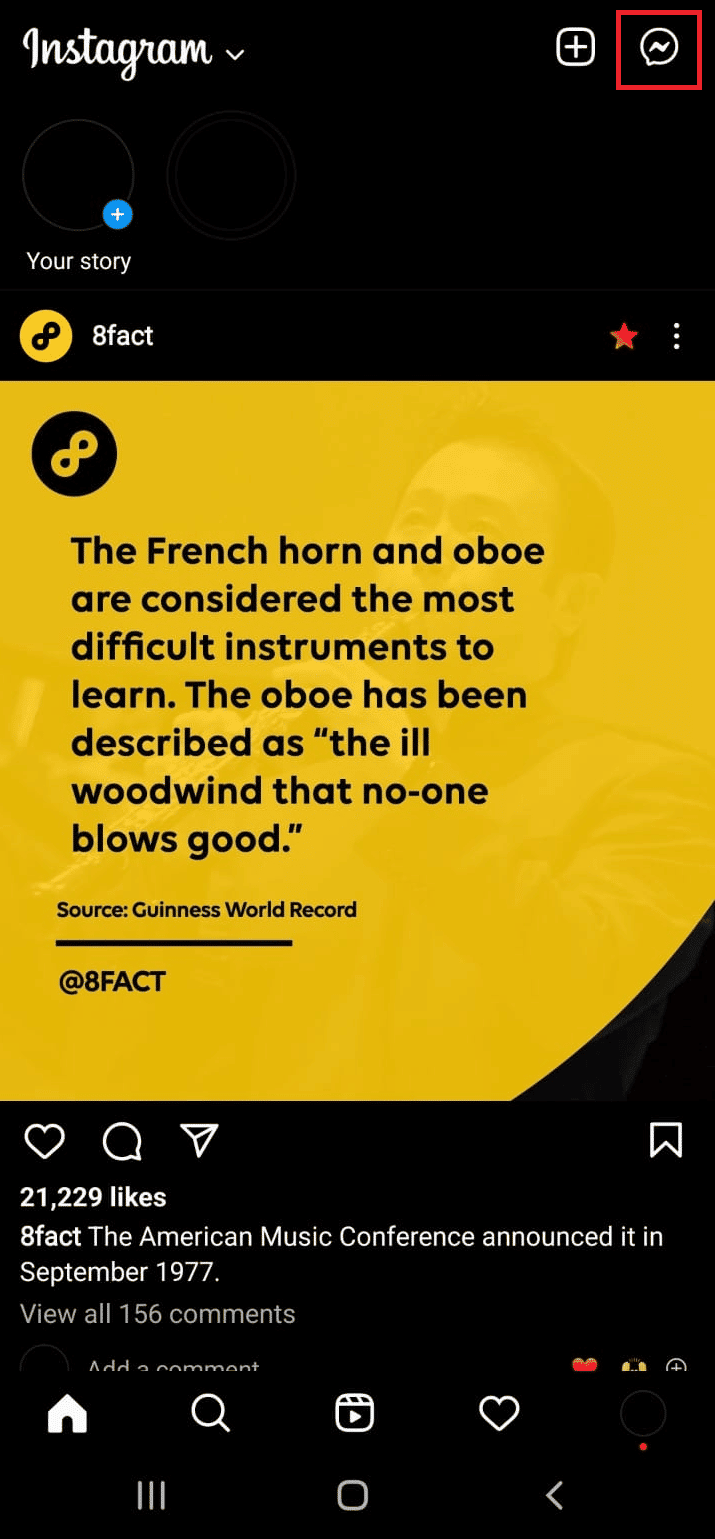
2. В разделе «Основной DM» коснитесь и удерживайте нужный чат, который хотите пометить как непрочитанный.
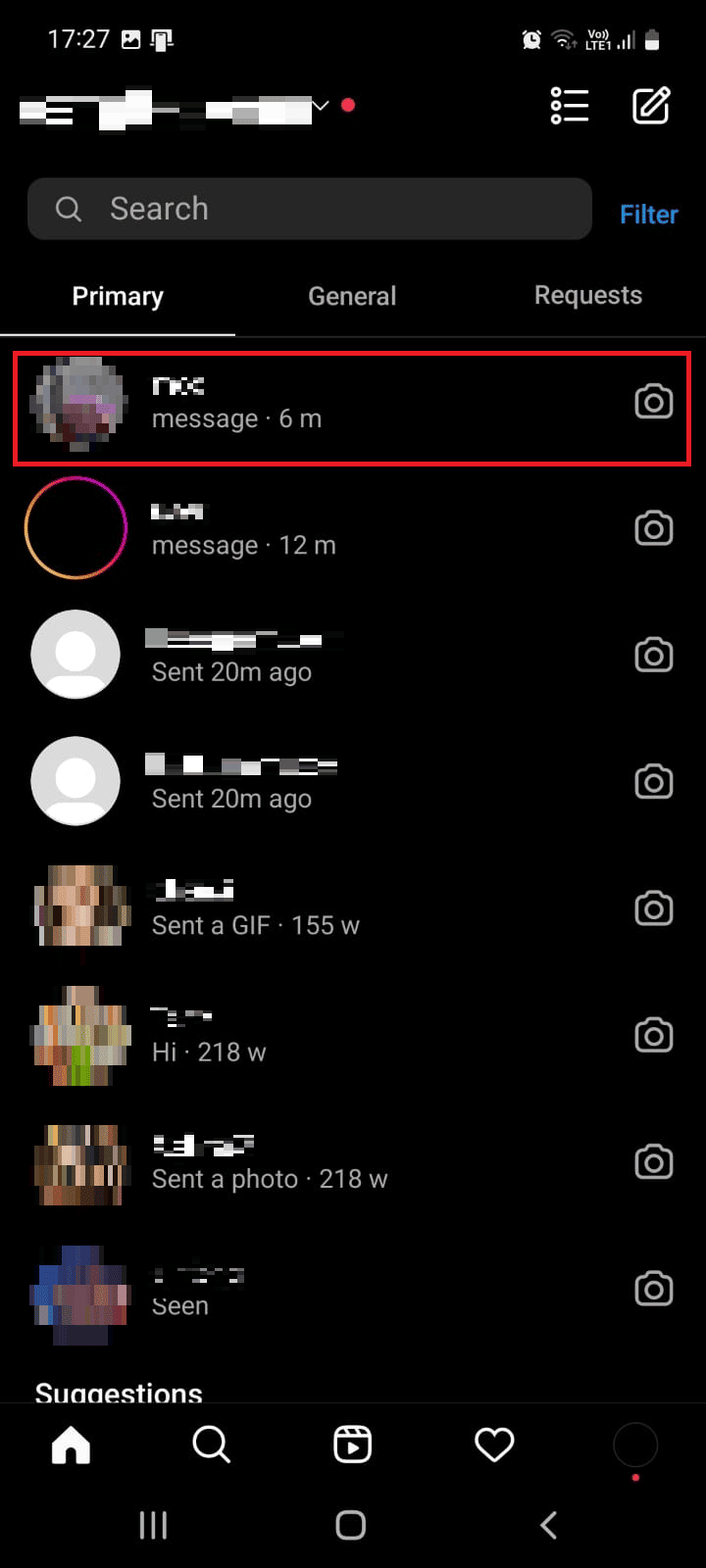
3. Нажмите «Отметить как непрочитанное», как показано ниже.
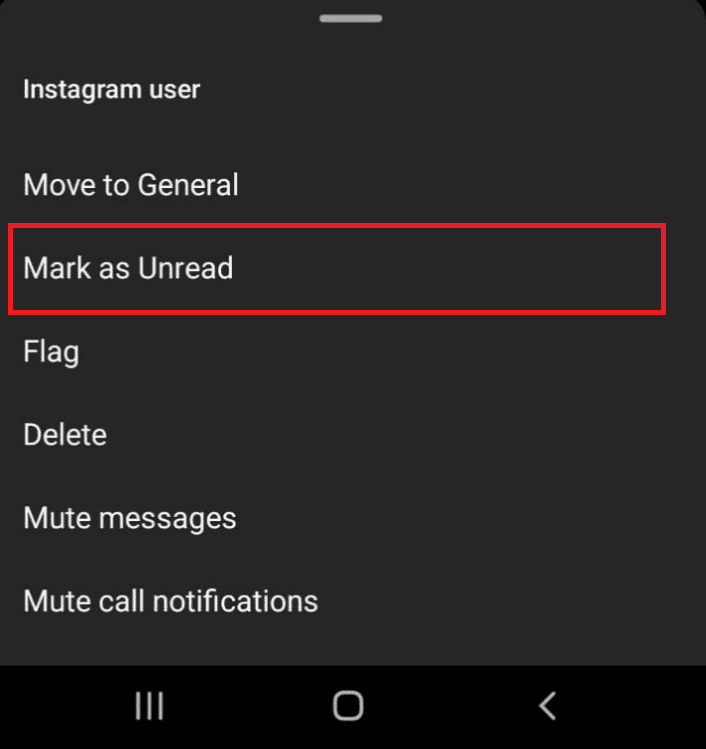
4. На чате, который вы пометили как непрочитанный, появится синяя точка.
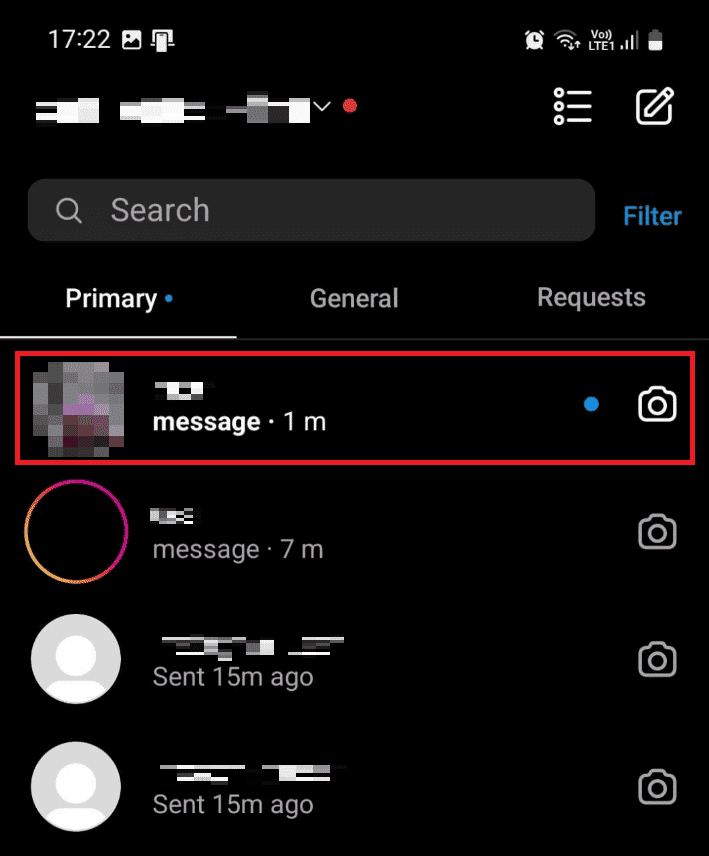
Как пометить текстовые сообщения как прочитанные?
Чтобы просто пометить сообщения как прочитанные, вам нужно открыть нужное окно чата, и оно автоматически покажется другому пользователю. Это означает, что вы прочитали их сообщение.
Как пометить сообщения непрочитанными в Instagram?
Чтобы помечать сообщения как непрочитанные в Instagram, вам необходимо убедиться, что у вас есть профессиональная учетная запись, поскольку эта функция доступна только для создателей и бизнес-аккаунтов. Вот как это сделать:
1. Откройте приложение Instagram на своем телефоне.
2. Нажмите значок «Messanger» > значок «Гамбургер», как показано ниже.
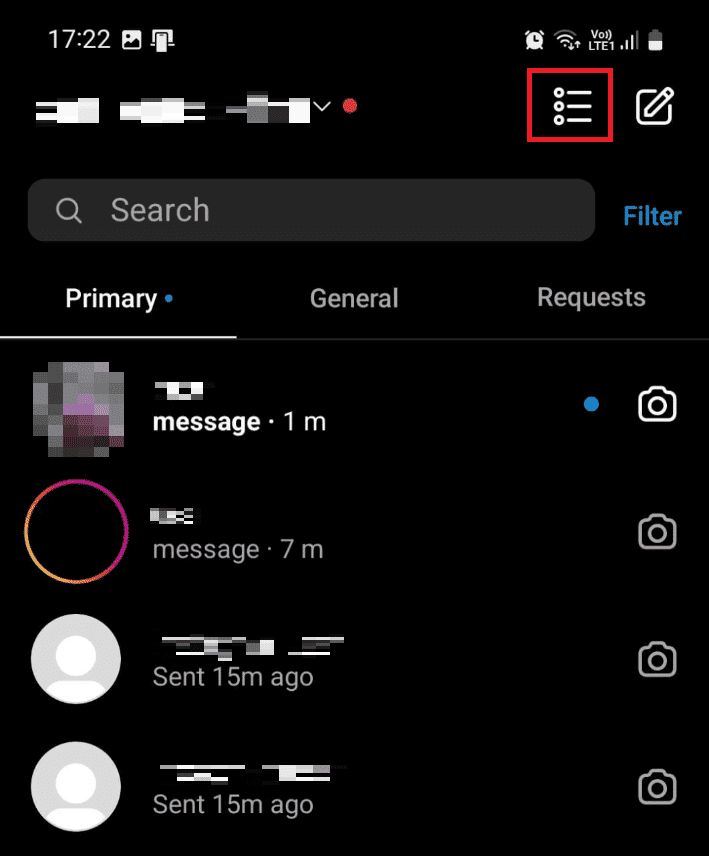
3. Выберите нужные чаты, которые вы хотите пометить как непрочитанные, и нажмите «Еще» внизу.
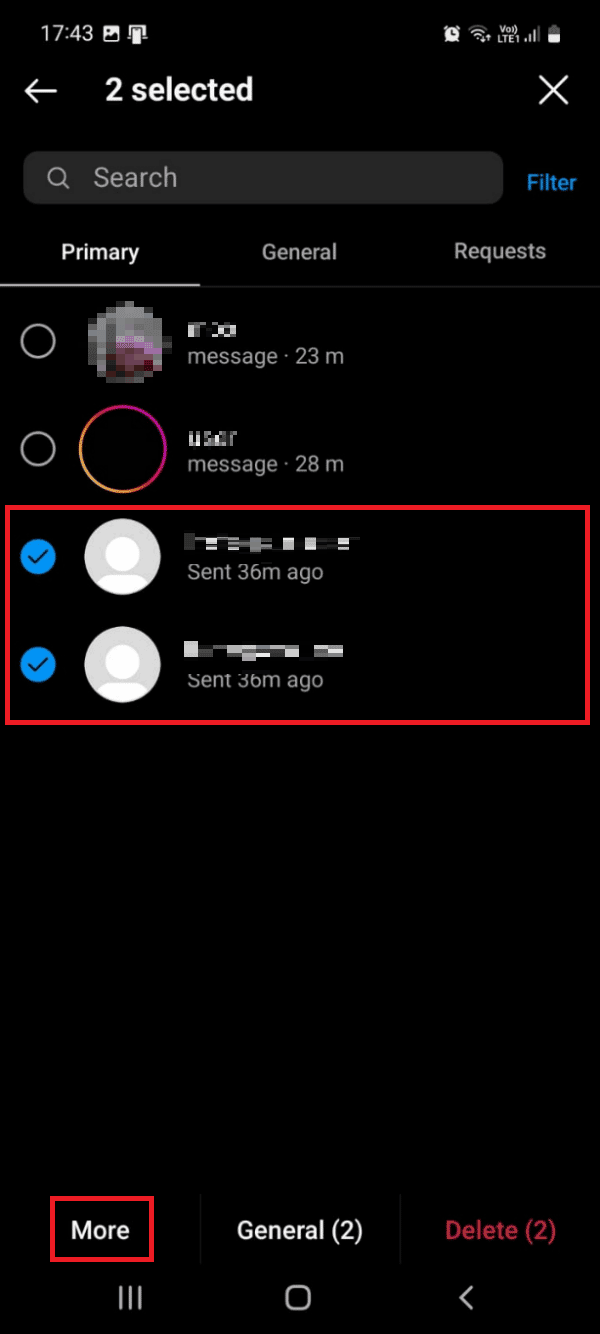
4. Нажмите «Отметить как непрочитанное».
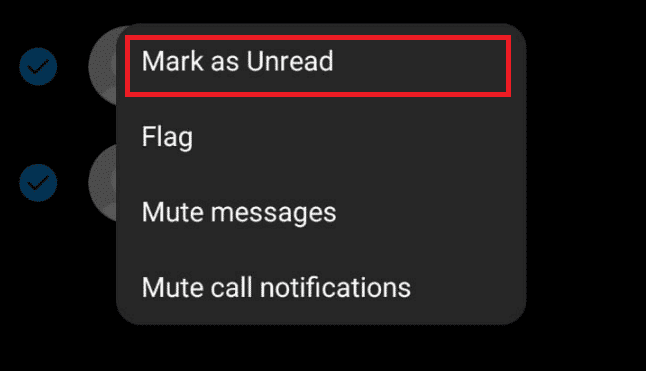
5. На чатах, которые вы пометите как непрочитанные, появится синяя точка. Вот как можно непрочитать сообщения в Instagram.
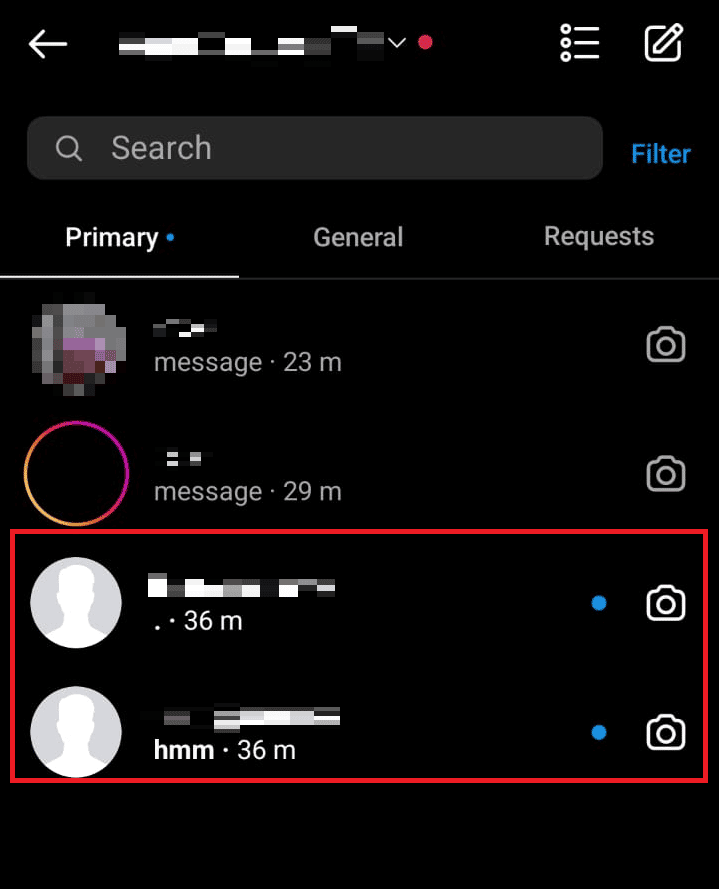
Есть ли способ пометить iMessages как непрочитанные?
Нет, в настоящее время нет способа пометить iMessages как непрочитанные. Но с новыми обновлениями iOS мы можем ожидать эту функцию на каждом устройстве iOS.
Как найти непрочитанные сообщения на iPhone?
Перечисленные ниже шаги помогут вам найти непрочитанные сообщения на вашем iPhone:
1. Откройте приложение «Сообщения».
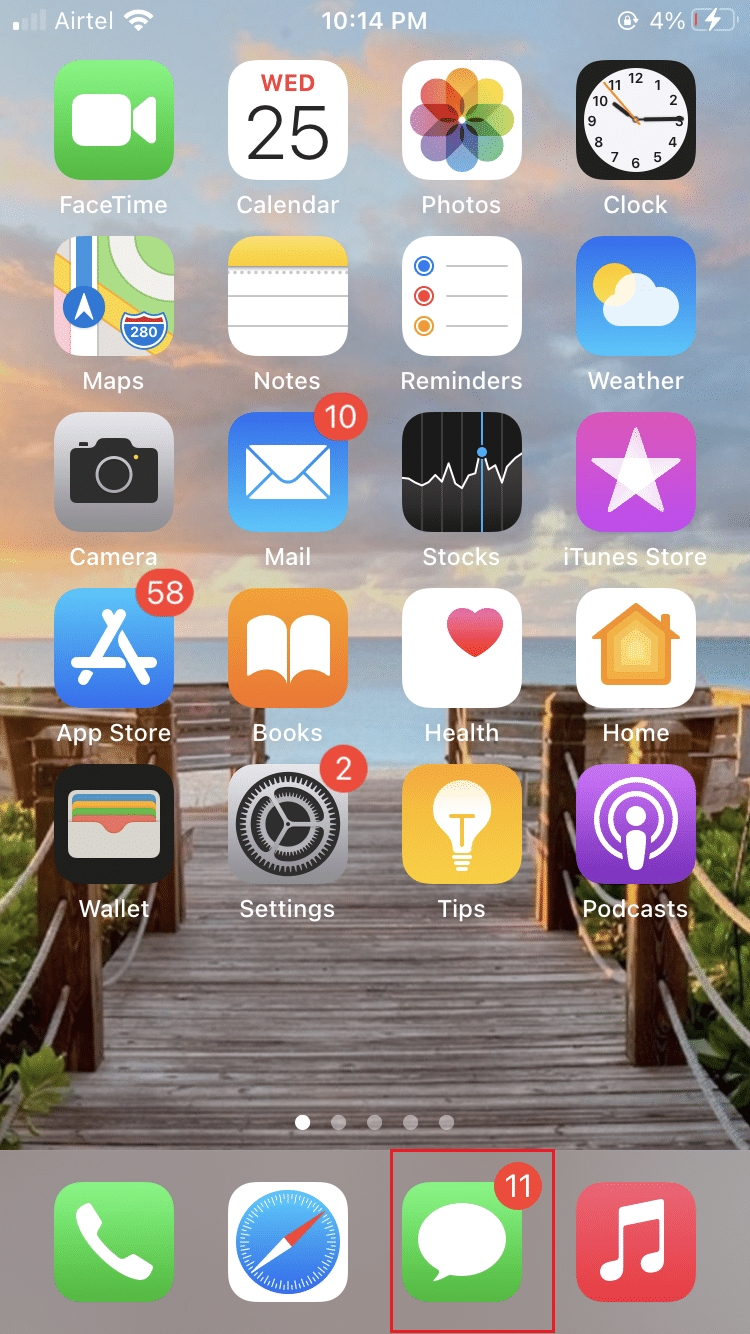
2. Синяя точка слева от сообщений означает, что эти сообщения не прочитаны.
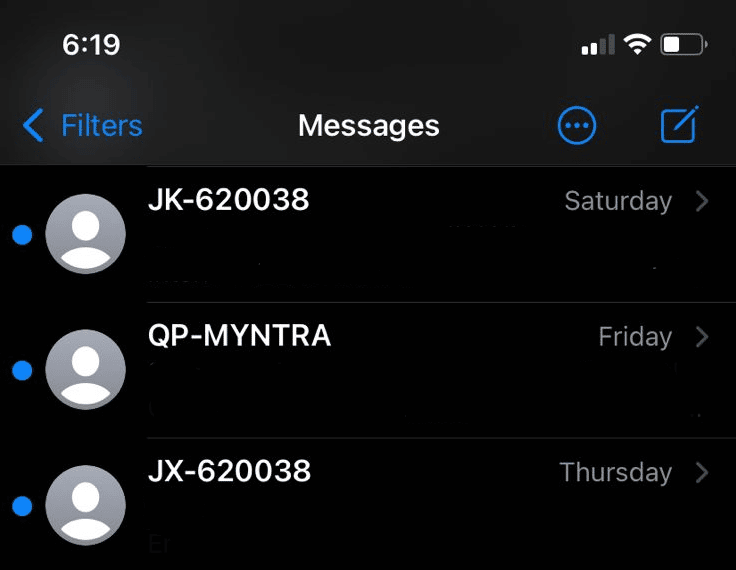
Как пометить текстовое сообщение на iPhone?
Вы не можете пометить текстовое сообщение на iPhone, так как эта функция пока недоступна ни на одном устройстве iPhone.
***
Мы надеемся, что это руководство было полезным, и вы смогли узнать, как непрочитанные сообщения в Instagram. Если у вас есть какие-либо вопросы или предложения, не стесняйтесь оставлять их в разделе комментариев ниже, чтобы мы могли их прочитать.
Download Article
Download Article
Did you open an Instagram message that you’re not ready to respond to? If you have an Instagram Business or Creator account, you can mark messages as “unread” when you don’t have time to respond immediately. However, marking a message as unread won’t remove the “seen” status—the sender will still know you’ve opened the message at least once. If you have a regular personal Instagram account, you won’t be able to mark messages as unread. While there’s no way to unsee a message, we found a trick that lets you read messages without the sender knowing. This wikiHow guide will teach you how to mark Instagram messages as unread, and how to read DMs secretly so the sender won’t know you’ve read them.
Things You Should Know
- You can easily mark any direct messages in your inbox as unread, but only if you have an Instagram Business or Creator account—not for personal accounts.
- Unreading messages will not remove the “seen” status. There’s no way to “unsee” a message once you’ve read it.
- To read a message without the sender knowing, open it offline, then log out of Instagram before reconnecting.
-

1
Sign in to Instagram with your professional account. If you have an Instagram Creator or Business account, you can easily mark one or more direct messages as unread. Once you “unread” the message, a blue dot will reappear next to the sender’s name in your inbox indicating that the message still needs attention.
- If you have a regular personal Instagram account, you won’t be able to mark messages as unread.
- Marking a message as unread does not undo the read receipt. The sender will still see “seen” at the bottom of the message even if you mark the message unread.
-

2
Open your Instagram inbox. You can get there easily by tapping the chat bubble icon at the top-right corner of your feed.
Advertisement
-

3
Tap the Selection icon. This icon looks like a checklist, and you’ll see it near the top-right corner of your inbox just left of the New Message icon.
- Once you tap this icon, radio selection buttons will appear next to each message in your inbox.
-

4
Tap the radio button next to each message you want to unread. As you tap the circle next to each message, it’ll fill with a checkmark. You can select as many messages as you’d like.
-

5
Tap More. You’ll see this option at the bottom-left corner. A menu will expand.
-

6
Tap Mark as Unread. This instantly marks all selected messages as unread. Each “unread” message now has a blue dot on its far-right edge.
Advertisement
-

1
Open your Instagram inbox. Don’t tap any of the messages just yet—if you were to tap one of these unread messages, the “seen” status would be applied, making it obvious to the sender that you’ve read it.
- Unfortunately, there’s no way to undo the “seen” status if you’ve already read a message. There’s also no way to turn off read receipts, even if you hide your online status.
- The only way to read a message without the sender knowing is to read the message without an internet connection and then log out of your Instagram account before reconnecting. This process can be a little finicky, so it’s important that you follow these steps precisely. If you skip a step, the sender will know you’ve seen the message!
-

2
Disconnect your Android, iPhone, or iPad from the internet. For this method to work, you’ll need to completely disconnect from the internet.
- On an Android, open the Settings app, tap Network & internet or Connections, and then turn on “Airplane mode.”
- On an iPhone or iPad, open the Control Center by swiping down from the top-right corner of your screen (iPhone X and later) or swiping up from the bottom of the screen (iPhone SE, 8, and earlier). Then, tap the airplane icon to turn on airplane mode.
- On some iPhones and iPads, turning on airplane mode won’t disconnect you from Wi-Fi. If the Wi-Fi icon is still blue, tap it to turn off Wi-Fi now.
-

3
Return to your Instagram inbox and tap the message. Because the contents of the message downloaded while you were still connected to the internet, you can now read the message, even though you’re offline.
- Don’t turn off airplane mode or reconnect yet—if you do that, the “seen” status will be added as soon as you go back online.
-

4
Log out of Instagram. While you’re still offline, you’ll need to sign out of your Instagram account. This prevents Instagram from instantly marking the message as “seen” once you get back online. Here’s how to log out:
- Tap the back button at the top-left corner of your inbox to return to your feed.
- Tap your profile icon at the bottom-right.
- Tap the three horizontal lines at the top-right.
- Tap Settings.
- Scroll down and tap Log out
- Select your account and tap Log out to confirm.
- Close the Instagram app and return to your Home screen.
-

5
Reconnect to the internet. You can do this by returning to your settings or Control Center and disabling airplane mode.
- If you manually disabled Wi-Fi on an iPhone or iPad, tap the Wi-Fi icon to reconnect now.
-

6
Open Instagram and log back in. Once you’re signed back in, you’re in the clear. If you head back over to your inbox, you’ll see that the message is still marked as unread—the blue dot is still there! Additionally, the sender won’t see the “seen” stamp that typically appears the moment you open a message.
Advertisement
Ask a Question
200 characters left
Include your email address to get a message when this question is answered.
Submit
Advertisement
-
While you can’t unsee a message, you can unsend messages you regret or didn’t mean to send.[1]
Just tap and hold the message, select Unsend, and choose Unsend to confirm. -
If you get a lot of repeat questions or requests in your Creator Business account inbox, you can set up automated responses that instantly respond to specific questions. Just go to your Settings and tap Creator or Business, select Frequently asked questions, and then configure your questions and responses.[2]
Thanks for submitting a tip for review!
Advertisement
About This Article
Thanks to all authors for creating a page that has been read 67,413 times.
Is this article up to date?
Целую неделю у меня на одном из аккаунтов в Инстаграме висело непрочитанное сообщение. И вводило в заблуждение: типа есть сообщение, а проходишь – ничего непрочитанного нет.
По нескольку раз проверял сообщения в папках: как в “Общая”, так и “Основная” все сообщения были прочитаны (просмотрены).
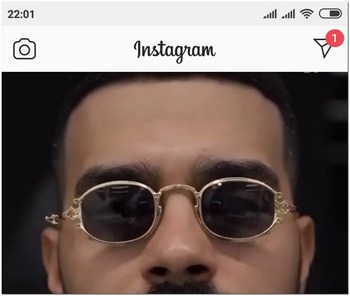
Решил, что всё дело в кэшировании данных (типа – закэшировалось приложение). Что нужно сделать? Нужно очистить кэш приложения Инстаграм. Для этого используем следующее.
Способ №1
1. Открываем в Настройках телефона “Все приложения”.
2. Находим в списке Instagram. Открываем вкладку.
3. Клацаем на раздел “Память” (см. фото 👇🏻).

4. Здесь нужно нажать “Очистить” – “Очистить кэш”.

5. Данные кэша удалены из приложения Инстаграм.

После этой очистки у меня исчезло напоминание о непрочитанном сообщении в инстаграме.
PS. Если вы очистите всё, то будут удалены все данные из памяти приложения. То есть, исчезнут также все пароли от всех аккаунтов.
Способ №2
Итак, снова случилась подобная ситуация в новом смартфоне Redmi Note 8 Pro. И первый способ удаления непрочитанного сообщения в инстаграме не помог. Сколько бы я не удалял кэш приложения – это не помогало. Даже с помощью специальных приложений и удаления Инстаграма с телефона. Кэш неизменно возвращался и сообщение висело и никуда не исчезало (целый месяц).
Потом (вдруг) просто решил попробовать удалить ту переписку, после которой (по моему предположению) возникла проблема с непрочитанным сообщением. Полностью удалил несколько предполагаемых переписок в директе. Проблема полностью исчезла.
Инстаграм Директ – подробная инструкция
Содержание
- Директ в инстаграме: краткий FAQ
- Как упростить работу с директом?
- – Работа через ПК
- – Быстрые ответы
- – Автоответчик
- – Дополнительная информация
- – Ярлыки
- – Заметки
- – Групповые чаты
- Сервисы для рассылки сообщений в Инстаграм Директ
- – LEADFEED
- – Instaplus
- – Zengram
- Как продавать через директ
- Советы
Инстаграм Директ (Instagram Direct) – это встроенный в Инстаграм мессенджер для приватного общения между пользователями.
С помощью этого мессенджера можно общаться с пользователями, отправлять голосовые сообщения, обмениваться фотографиями не выходя из приложения.
Говоря “написать в директ”, “пишите в директ” пользователи подразумевают общение внутри Инстаграм.
☝️ Кстати, правильно произносится “дирЕкт”, с ударением на второй слог
В 2019 году Инстаграм предпринял попытку вывести переписку в отдельное приложение, так появился Instagram Threads. Это отдельное приложение для общения только с близким кругом людей. Переписка синхронизируется с директом, но при этом спам, рассылки и сообщения от посторонних пользователей там не высвечиваются. Несмотря на множество плюсов, приложение так и не получило отклик от русскоязычной аудитории.
При грамотном подходе Инстаграм Директ можно использовать для полноценной обратной связи с аудиторией. Вспомните, когда вы в последний раз “говорили” с брендами/ компаниями через звонок на горячую линию? Заказать еду на дом уже давно можно без подтверждающего звонка от оператора, обменять авиабилет прямо в чате с представителем авиакомпании.
☝️ Факт: люди намного охотнее пишут, чем звонят
И гораздо охотнее они напишут бренду в социальных сетях, чем будут искать его сайт и оставлять там сообщение, в надежде, что возможно/ когда-нибудь получат ответ на электронную почту. Вот почему важно проработать этот канал связи. Чем проще связаться с вашим брендом, тем больше доверия вы получите со стороны клиентов.
В этой статье я расскажу вам, как управлять Директом, чтобы подписчики получали быстрый и качественный ответ на свои вопросы, а вы при этом не тратили весь день на переписку.
Директ в инстаграме: краткий FAQ
Ниже ответы на часто задаваемые вопросы по работе с ним.
⚡ Где находится директ в инстаграме?
Чтобы войти в мессенджер, откройте приложение Инстаграм. В ленте публикаций нажмите на значок “самолетик” в правом верхнем углу.
Готово, вы попали в Инстаграм директ, здесь можно общаться с пользователями, обмениваться фотографиями, отвечать на сообщения.
🎈 В этом году директ стал доступен и в веб-версии Инстаграм. Выглядит он точно так же, как и в приложении (значок “самолетик”).
⚡ Как написать в директ в инстаграме?
Чтобы написать пользователю, зайдите в его профиль и нажмите кнопку под БИО “Написать“. Некоторые пользователи ограничивают сообщения, в таком случае вы не сможете отправить им сообщение.
⚡ Как ответить на сообщение в Инстаграм директе?
Если вам пришло сообщение в директе, откройте мессенджер и нажмите на диалог с сообщением. В нижнем поле для ответа напишите свое сообщение и нажмите “отправить“.
⚡ Как найти непрочитанные сообщения в директе?
В мессенджере можно отсортировать сообщения по трём параметрам:
- Входящие;
- Непрочитанные;
- Помеченные.
Для того чтобы увидеть все непрочитанные сообщения, в директе нажмите на значок сортировки в правом углу строки “поиск” и выберите “непрочитанные“.
⚡ Как в директе сделать непрочитанное сообщение?
Когда вы уже прочли сообщение, но хотите ответить на него позже, не потеряв его из общего списка, сделайте свайп диалога влево и нажмите “непрочитанное“. После этого сообщение будет помечено как новое.
⚡ Как отправить фото в директ инстаграм?
Откройте диалог с пользователем, нажмите на значок “фото“, выберите фото с галереи телефона и отправьте его.
Еще можно нажать на значок “камера” в левом нижнем углу, сделать снимок (или выбрать его в галерее) и отправить пользователю. Такое фото будет удалено из чата сразу же после того как пользователь его просмотрит. Отличный вариант для безопасной отправки важной информации вроде реквизитов и паролей.
⚡ Как отправить видео в директ инстаграм?
Так же как и фото, но выбрав в галерее видео.
⚡ Как отправить гифку в директ?
Откройте диалог, нажмите “+” в правом нижнем углу, нажмите на значок “наклейка“.
Первыми появятся популярные на данный момент гифки, в верхней строке – поиск по коллекции гифок. Как только найдете подходящую наклейку, кликните по ней и она будет отправлена собеседнику.
⚡ Как отправить документ?
К сожалению, обмениваться документами в Директе нельзя 🙁.
Но вы можете отправить ссылку на любой внешний источник (она будет активной), например, на облачное хранилище с нужным документом.
⚡ Как отправить геолокацию?
Вы можете отправлять геолокации созданные в Инстаграм. Чтобы это сделать:
- Откройте публикацию, в которой указана геометка;
- Кликайте по этой геометке;
- Нажмите на “самолетик” в правом верхнем углу;
- Выберите, кому отправить геолокацию из списка пользователей и нажмите “отправить“.
Выглядеть такое сообщение будет как предпросмотр фотографий со страницы геолокации.
⚡ Как поделиться постом в директ?
Если вы увидели публикацию, которой захотелось с кем-то поделиться, то можете отправить её пользователю в директ. Для этого:
- Откройте пост;
- Нажмите на значок “самолетик” под ним;
- Выберите в появившемся списке пользователя, которому хотите отправить пост;
- Если нужного человека не будет в списке, найдите его через форму поиск в верхней части экрана;
- При желании можно добавить текст сообщения (поле “напишите сообщение” внизу экрана);
- Теперь ставим галочку напротив пользователя и нажимаем “отправить“.
⚡ Как создать голосовое сообщение
Чтобы отправить голосовое в директ:
- Откройте диалог с пользователем;
- Нажмите на значок “микрофон” и удерживайте его;
- Запишите аудиосообщение;
- Как только сообщение будет записано, отпустите значок.
После этого аудио будет отправлено собеседнику.
Подробнее о голосовых сообщениях:
⚡ Как поставить лайк в директе?
Чтобы поставить сердечко сообщению в директе, кликните по нему два раза.
⚡ Что означает флажок?
Чтобы не потерять диалог или выделить его среди остальных, можно пометить его специальным флажком. Для этого сделайте свайп диалога влево, выберите “еще” – “пометить“. Снимается метка аналогичным образом.
💭 Если свайп не работает, просто зайдите в переписку – сверху вы увидите флажок.
⚡ Как удалить сообщение в инстаграме из директа?
Любое отправленное вами сообщение можно в любой момент удалить из диалога. Для этого нажмите на него, удерживая пару секунд и выберите “Отменить отправку“.
⚡ Как удалить директ в инстаграме?
Удалить мессенджер из приложения нельзя. Но вы можете отключить возможность отправлять вам запросы на переписку. Для этого:
- Войдите в настройки (нажмите на три вертикальные полосы в правом верхнем углу на странице профиля, далее “настройки“);
- Выберите раздел “Конфиденциальность“, далее – “Сообщения“;
- В разделе “Разрешение новых запросов на переписку” выберите “Только те, на кого вы подписаны“.
Готово, теперь написать вам смогут только те пользователи, на которых вы подписаны.
Если и этого вам мало, можно ограничить возможность отправлять сообщения и для пользователей из раздела “подписки“. Для этого войдите в директ, найдите чат с пользователем. Откройте его, нажмите “i” в правом верхнем углу, далее – “ограничить доступ“. После этого чат с пользователем будет перемещен в папку “Запросы на переписку“, вы не будете получать уведомления о новых сообщениях, а пользователь не будет знать, прочли ли вы его сообщения и находитесь ли в сети.
Хотите, чтобы вообще никто не мог вам написать? Тогда придется по такой же схеме ограничивать сообщения для всех пользователей из списка подписок.
⚡ Как удалить реакцию?
Убрать реакцию на сторис можно точно так же как и отправленное сообщение. Перейдите в диалог, нажмите на реакцию и выберите “отменить отправку“.
⚡ Как восстановить удаленную переписку в инстаграме директ?
Восстановить удаленную переписку невозможно. Сервисы, предлагающие такую услугу – созданы мошенниками. Все, что вы можете сделать: написать собеседнику с просьбой прислать скрины переписки (если он не удалил её), или попробовать написать в поддержку Инстаграм. Второй вариант малоэффективен.
⚡ Лимит сообщений в директ в сутки (на 2020 год)
Инстаграм старается уберечь пользователей от навязчивых рассылок и спама. По этой причине установлены лимиты на отправку сообщений в Директе.
- 30 сообщений в день для аккаунтов зарегистрированных менее 3 месяцев назад;
- 60 сообщений в день для аккаунтов зарегистрированных более 6 месяцев назад.
Если пишите только подписчикам, то лимит составит 200 сообщений в сутки.
Лимит касается не столько количества сообщений, сколько числа пользователей, которым можно написать. Если вы ведёте переписку с пользователем, то можете отправлять ему хоть 100 сообщений в день. А вот если массово рассылаете сообщения разным юзерам, то превысив лимит, рискуете получить бан.
Как упростить работу с директом?
Работа через ПК
Директ доступен в веб-версии Инстаграм. Функционал почти такой же, как и в приложении, можно отправлять картинки с компьютера, писать развёрнутые ответы на полноценной клавиатуре, блокировать навязчивых спамеров.
🙁 В ПК версии вы не сможете:
- Отправить видео;
- Запустить видеочат;
- Отправить голосовое сообщение
- Добавить исчезающее фото;
- Прикрепить анимацию (гифку).
Обратите внимание, что сообщения в веб-версии могут отображаться не у всех пользователей. Если вы не видите значка директа, попробуйте:
- Обновить страницу;
- Войти с другого браузера;
- Обновить браузер до последней версии.
👉 Есть еще один способ открыть директ на пк – воспользоваться бизнес страницей facebook.
Для этого аккаунт Инстаграм должен быть связан со страницей в Facebook. Если у вас бизнес-аккаунт или аккаунт-создателя, то вероятно уже есть и бизнес-страница в ФБ. Чтобы проверить это:
- Откройте Facebook, войдите в свой профиль;
- Зайдите в раздел “главная” (значок домика);
- В левом столбце выберите “Страницы“.
Если страница уже есть, кликайте по ней. Если страницы нет, нажмите “Создать новую страницу“, заполняйте пустые поля и следуйте инструкции.
Чтобы связать бизнес-страницу и профиль в Инстаграм:
- Войдите в бизнес-страницу кликнув по ней;
- В самом низу раздела “Управление страницей” кликните “настройки“;
- Теперь выберите “Инстаграм“.
Следуйте инструкции по связке страницы с профилем.
Итак, когда бизнес-страница будет связана с аккаунтом Инстаграм:
- Войдите в бизнес-страницу;
- В левой колонке выберите “Входящие“;
- Кликните “Instagram Direct“.
Готово, вы вошли в директ.
💁♀️ Если планируете наладить в Директе полноценную обратную связь, я рекомендую вести переписку, используя страницу в Фейсбук Бизнес.
Во-первых, тут не получится отвлечься на публикации в ленте и уведомления. Приложение и веб-версия сильно отвлекают от переписки, почти невозможности войти в директ минуя ленту, так что минимум по 5-10 минут вы будете каждый раз тратить на просмотр контента, упуская драгоценное время.
Во-вторых, появится возможность посадить сотрудника-оператора, в задачи которого будет входить только обратная связь и ничего больше. На бизнес-странице в ФБ можно одновременно обрабатывать сообщения прилетевшие как в Инсту, так и в Фейсбук.
В-третьих, здесь вы будете видеть сразу все сообщения. Тут нет папок “основная”, “общая”, “запросы на переписку”. Все сообщения прилетают в общий ящик, поэтому шанс случайно пропустить новый запрос сводится к нулю.
Ну и самое главное, именно на бизнес-странице вы найдете удобный функционал для быстрого общения с клиентами.
Быстрые ответы
Быстрые ответы – заранее заготовленные шаблоны, позволяющие мгновенно отвечать на часто задаваемые вопросы.
Это единственный бизнес-инструмент доступный в мобильной версии директа. Доступен только пользователям с коммерческим профилем (аккаунты “бизнес” и “автор”).
Очень часто на вопросы вроде:
Где находится ваш офис?
Вы отправляете посылки в город N?
Как вас найти?
Вы отправляете всегда один и тот же ответ. Можно заранее сохранять такие ответы в закладках, а еще проще – забить ответ в виде шаблона быстрых ответов.
Суть проста. Когда вам прилетает вопрос: “Какие у вас условия доставки?”, вы пишите в поле ответа одно слово “Доставка” и появляется шаблон ответа. Не нужно ничего искать в закладках, ответ будет добавлен в течение секунды.
👉 Для того чтобы настроить быстрые ответы:
- Откройте приложение Инстаграм;
- Войдите в настройки;
- Выберите “Автор” (или “компания“, в зависимости от типа профиля);
- Далее – “Быстрые ответы” – “Новый быстрый ответ“.
Заполните два пустых поля:
- Комбинация кнопок (команда, которую вы напишите, чтобы появился шаблон ответа, например: “доставка”, “акции”, цифры 1,2,3,4 и т.п.);
- Напишите сообщение (шаблон ответа).
Теперь нажмите “сохранить“. Быстрый ответ готов. По такому же принципу добавляйте другие шаблоны.
Пример настройки быстрых ответов есть тут:
Автоответчик
Автоответ в инстаграм относительно новая функция. Это не рассылка-приветствие для подписавшихся и не массовая отправка сообщений. Автоответчик отправляет заранее подготовленный текст в ответ на сообщение, отправленное вам пользователем в тот момент, когда вас нет в сети.
⚡ Для чего нужен?
Вы задумывались, почему люди охотно пишут бренду в социальных сетях, игнорируя форму обратной связи на сайте?
Подсознательно мы надеемся на мгновенный ответ
В соц.сети заходят каждый день, обновляют сторис чуть ли не каждый час, здесь быстро реагируют на отзывы. Поэтому каждый надеется “Напишу – и мне сразу же ответят”. А если в ответ тишина – клиент (подписчик) остается недовольным.
Автоответчик помогает сгладить это недовольство. Это не чат-бот, он не будет переписываться за вас. Но зато он проинформирует пользователя, что вы заняты /не в сети / ответите, но чуть позже.
⚡ Как настроить
Единственное условие для использования этого инструмента – аккаунт инстаграм должен быть связан со страницей в ФБ. Это доступно всем пользователям, но иногда “барахлит” в случае привязки личного профиля.
Итак, чтобы настроить автоответчик:
- Откройте бизнес-страницу в фейсбук;
- Выберите “Входящие” в столбце слева;
- Щелкните по разделу “Automated Responses” в самом низу;
- Выберите пункт “Моментальные ответы“;
- Кликните по ползунку возле моментальных ответов, он должен стать синим.
При моментальном ответе пользователь, впервые написавший вам сообщение, получит незамедлительный автоответ на свое сообщение.
По умолчанию здесь стоит вот такое приветствие:
Здравствуйте! Спасибо за сообщение. Мы получили его и признательны вам за то, что вы с нами связались.
Вы можете отредактировать его на свой вкус.
Чтобы изменить его:
- Кликните “редактировать” ;
- Поставьте галочку напротив “Инстаграм“;
- В поле “сообщение” удалите шаблон, и введите свой вариант приветствия (максимум 500 символов с пробелами).
Кликнув “персонализировать” можно настроить авто обращение к написавшему по имени.
Инстаграм добавит в начало приветствия на ваше усмотрение:
- Имя получателя;
- Фамилию получателя;
- Его имя и фамилию.
Там же можно кликнуть “Сайт“, “Адрес“, “Ссылка на страницу ФБ”. Тогда в ответ добавится ссылка соответственно: на сайт, страницу ФБ или с вашим адресом.
💭 Есть альтернативный вариант автоответчика. Когда вы выходите из директа, можно ставить статус “Не на месте“. Это будет активизировать автоответ на все сообщения, которые прилетят в профиль в момент вашего отсутствия.
Например, можно забить такие шаблоны:
Добрый день. Благодарим вас за интерес к нашему магазину. Сейчас мы закрыты, но в 9:00 (по мск) следующего дня будем на месте, и обязательно ответим на все ваши вопросы. Актуальную информацию по ассортименту и условиям доставки вы найдете на нашем сайте **.
Здравствуйте. Я Альбина, менеджер отдела связи с клиентами *название компании*. Сейчас меня нет на месте, но в течение часа я вернусь и обязательно отвечу вам. По экстренным вопросам вы можете связаться со мной по номеру +7…..
*имя получателя*, привет! Мы рады что ты проявил интерес к нашему бренду. К сожалению, сейчас в сети нет никого, кто мог бы тебе ответить. Но мы обязательно ответим на твое сообщение чуть позже. А пока, ты можешь просмотреть наши актуальные сторис, возможно именно там ты найдешь ответ на свой вопрос 😉
Такой автоответчик настраивается иначе приветствия.
- Заходим в “Automated Responses“;
- В разделе “приветствие клиентов” кликаем “нет на месте“;
- Теперь кликаем “Редактировать“;
- Удаляем автошаблон и пишем свой вариант.
При желании можно задать время, когда статус “не на месте” будет включаться автоматически, а вместе с ним и автоответчик. Например, если вы проверяете почту строго с 9:00 до 18:00, ставьте время “с 18:00 до 08:58”.
☝️ Учтите, что ответы для статуса “Не на месте” в приоритете
Это значит, что если у вас настроены одновременно “моментальные ответы” и ответы для статуса “не на месте”, как только вы ставите статус “не на месте”, пользователи автоматически получают ответ для этого статуса. Даже если это будет их первое сообщение вам. А “моментальные ответы” будут активны только тогда, когда не активен статус “не на месте”.
Дополнительная информация
Доступно на бизнес-странице в facebook -> Входящие -> Instagram Direct.
Открыв диалог с пользователем, сбоку (с правой стороны) откроется меню под названием “Подробнее“.
Помимо сведений о профиле (инфа из био) там будет кнопка: “Добавить информацию“.
С её помощью вы сможете забить информацию о пользователе:
- Его телефон;
- Дату рождения;
- Электронный адрес;
- Адрес (доставки, проживания и т.п.);
- Город;
- Область;
- Почтовый индекс.
Эту информацию не увидит никто кроме вас (и сотрудников, для которых будет открыт доступ к директу). Очень удобно для интернет-магазинов, один раз забиваете адрес клиента и при повторном заказе уточняете, не изменился ли он, и отправляете посылку уже имея всю необходимую инфу. Плюс это поможет собирать данные полученные от пользователей для дальнейшей рассылки или запуска ретаргетинга.
Ярлыки
Доступно на бизнес-странице в facebook -> Входящие -> Instagram Direct.
В диалоге с пользователем, сбоку (с правой стороны) находится окно “Ярлыки“.
Чтобы рассортировать написавших по категориям, можно присваивать им ярлыки разного цвета, например:
- Новый клиент;
- Постоянный клиент;
- Вечно недовольный клиент;
- Не любит спам в директе;
- Важный.
Ярлык может содержать любую информацию, от характера до покупательской активности.
Всего доступно 6 разных цветов для ярлыков.
Заметки
Доступно на бизнес-странице в facebook -> Входящие -> Instagram Direct.
В диалоге с пользователем, сбоку (с правой стороны) находится еще одно окно “Заметки“.
В заметках удобно оставлять информацию, относящуюся к контакту.
Групповые чаты
Еще одна удобная фишка – групповые чаты. С их помощью можно общаться сразу с несколькими пользователями и вести общую переписку.
⚡ Для чего нужны?
В групповом чате можно:
- Общаться с группой друзей/коллег/родственников;
- Информировать постоянных покупателей о новинках интернет магазина/специальных акционных предложения;
- Одновременно отвечать на вопросы всех подписчиков.
Групповые чаты отлично экономят время, заменяя массовую рассылку.
⚡ Как создать групповой чат
Создать групповой чат очень просто. Для этого нужно отправить сообщение одновременно минимум двум людям.
- Зайдите в директ;
- Нажмите на значок “написать сообщение” (карандаш в квадрате) в правом верхнем углу;
- Выберите минимум двух получателей (писать что-то в сообщении необязательно);
- В правом верхнем углу нажмите “Написать в чате“.
Готово, чат создан.
⚡ Как настроить чат
Кликнув на значок “i” вы сможете увидеть всю информацию о чате:
- Количество участников;
- Название группы.
Нажав на “…” возле аватара участника чата вы сможете:
- Удалить из группы;
- Сделать администратором;
- Заблокировать его;
- Пожаловаться.
Чтобы добавить новых участников, нажмите “Добавить людей“.
🧒 В групповой чат может входить не более 32 человек
Чтобы выйти из чата в меню информации выберите “Покинуть чат“.
☝️ Учтите, что вновь добавленные участники увидят всю предыдущую переписку в чате
Сервисы для рассылки сообщений в Инстаграм Директ
В директе можно легко организовать массовую рассылку. С её помощью можно благодарить за заказ, информировать о горячих предложениях, приветствовать новых подписчиков, поздравлять с важной датой.
Вручную делать это очень долго, поэтому лучше всего настроить автоматическую рассылку с помощью специальных сервисов.
LEADFEED
Сервис позволяет отправлять сообщения подписчикам, отслеживать новые сообщения, комментарии, и отвечать на них в личном кабинете на сайте или через Telegram.
Преимущества сервиса:
- быстрый запуск;
- безопасная рассылка;
- отслеживание новых сообщений и комментариев;
- адаптивный дизайн;
- работа в облаке;
- поддержка по любым вопросам.
Цены: тариф Начальный – 490 руб./месяц, Корпоративный – 990 руб./месяц, Оптимальный – 1480 руб./месяц (есть скидка при оплате за год).
Instaplus
Функция массовой рассылки здесь называется “Авто Директ“. Можно добавлять шаблоны 20 разных сообщений, чтобы Инстаграм не посчитал вас спамером. А еще – персонализировать каждое сообщение.
Цены: 5 дней бесплатно, далее 399 в месяц (тариф для 1 аккаунта).
Zengram
Один из самых топовых многофункциональных сервисов. Удобный автодирект с внутренним фильтром (перед отправкой сообщений можно отфильтровать аккаунты по количеству входящих и исходящих подписок) для отсеивания ботов. Лимит – 200 сообщений в день, поэтому можно не бояться быть забаненым, программа не даст вам отправить больше сообщений, чем это разрешено.
Цены: 3 дня бесплатно, далее 699 рублей в месяц.
Больше сервисов по рассылке в Инстаграм Директ тут:
Как продавать через директ
Мессенджер отлично подходит для заключения сделки. Не имеет значения, создали ли вы инста-магазин или являетесь блогером, решившим продавать собственные инфопродукты, этот вариант подходит всем типам бизнесменов.
Чтобы продавать через Директ:
- Обозначьте, что вам можно писать в Директ для заключения сделки. Можно написать в биографии: “Для заказа пишите в Директ”, или добавлять в конце каждого поста “По всем вопросам пишите в Директ”;
- Настройте уведомления о новых сообщениях. Это поможет не упустить “горячих” клиентов.
В мессенджере можно отвечать на уточняющие вопросы потенциальных клиентов, отправлять ссылку на оплату заказа, уточнять данные для почтовой отправки, пересылать клиента на форму оформления заказа и т.п.
Если еще не решили, что будете продавать:
Советы
Инструменты директа существенно облегчат обработку входящих сообщений. Они удобные, простые и что немаловажно – официальные и бесплатные. Не нужно скачивать сторонние приложения или платить за сервисы. Поэтому мой совет: используйте их по максимуму.
И напоследок, еще пара советов по общению в директе:
- Представляйтесь. С безликим персонажем трудно общаться. Пусть пользователь поднимает кто вы, как вас зовут, какие вопросы вы можете решить в компании. Согласитесь, одно дело, когда общаешься с оператором, и совсем другое, когда тебе отвечает руководитель.
- Пишите на языке своей ЦА. Очень странно, когда представитель молодёжного бренда пишет в стиле гос. организации. Люди должны понимать вас. Изучите сленги и устойчивые выражения своей ЦА, тогда подписчикам будет приятно вести с вами диалог.
- Не бойтесь эмодзи. В умеренном количестве они хорошо расставляют акценты в тексте и разбавляют его.
- Выдерживайте единый стиль ответов. Часто бывает, что в директе отвечают разные люди. Но это не должно отражаться на общем стиле, иначе получится каша. В идеале не помешает разработать методичку для сотрудников, с примерами как “надо” и “не надо” отвечать на сообщения и комментарии.
- Никакой “простыни”. Сплошной текст без форматирования трудно читать. Особенно если в нём много информации. Поэтому абзацы, списки, скобки – обязательны.
- Проверяйте шаблоны на актуальность. Поменялся адрес, сузилась зона доставки? Не забудьте отредактировать шаблоны быстрых ответов, учитывая последние изменения.
- Помечайте сообщения, на которые вы не успеваете ответить. Забыть ответить на прочитанное сообщение – легко. А вот вернуть репутацию “игнорщика” – сложно. В приложении достаточно сделать свайп диалога, нажать “еще” – “пометить”. На пк нажимайте на “звездочку”. Тогда сообщение будет выделено среди остальных, и вы точно не потеряете его.
- Проверяйте почту каждый день. Это будет отнимать время, но это очень важно. Не игнорируйте пользователей, общайтесь, отвечайте на вопросы. Никогда не начинайте активно заливать сторис и выкладывать посты, если директ забит непрочитанными сообщениями. Это обидит написавших.
Помните, что пока вы молчите, клиенты уходят к тем, кто ответил раньше вас.
* Компания Meta, владеющая социальными сетями Facebook (Фейсбук) и Instagram (Инстаграм), по решению суда от 21.03.2022 признана экстремистской организацией и запрещена в РФ.
Данные вашего прямого сообщения могут быть кэшированы Instagram. Чтобы избавиться от уведомления о прямом сообщении, но без сообщения, вы можете попробовать очистить кеш Instagram. Данные вашего прямого сообщения могут быть кэшированы Instagram. Это означает, что сообщения, которые вы прочитали, могут оставаться в списке как непрочитанные.
Соответственно, почему мой Instagram говорит, что у меня есть запрос на сообщение, а у меня его нет? Если Instagram говорит, что у вас есть сообщение, но вы этого не делаете, устраните проблему следующим образом: Проверяйте непрочитанные сообщения в общих сообщениях, запрошенных сообщениях и личных сообщениях.. Проверьте уведомления IGTV. Обновите Инстаграм.
Далее, как найти скрытые сообщения в Instagram?
Как просмотреть, удалить или сообщить о скрытых запросах сообщений на…
- Коснитесь или в правом верхнем углу ленты.
- Коснитесь «Запросы» в правом верхнем углу, затем коснитесь «Скрытые запросы».
- Коснитесь «Удалить все» внизу, чтобы удалить все скрытые запросы сообщений, или коснитесь ветки сообщений, которую хотите открыть.
Почему пишет, что у меня есть сообщение, а в мессенджере его нет? Эти системные уведомления Facebook часто могут быть причиной сбоя, из-за которого значок непрочитанного сообщения отображается в мобильном приложении Facebook. Эта раздражающая проблема часто вызвана использованием смайликов, настроений и чувств Facebook.
В связи с этим, можете ли вы пометить DM в Instagram как непрочитанное? Чтобы пометить сообщение как непрочитанное, вы можете нажать на три точки рядом с сообщением и выбрать «Пометить как непрочитанное». Чтобы пометить сообщение как непрочитанное в Instagram 2021, вы можете нажать на три точки рядом с сообщением и выбрать «Пометить как непрочитанное».
Как избавиться от уведомления Messenger, когда сообщений нет?
Исправление № 4 — это для мобильных устройств
- Откройте приложение «Настройки».
- Нажмите на «Уведомления»
- Прокрутите вниз и выберите приложение, для которого вы хотите отключить уведомления о значках.
- Проведите «Значок приложения для значка» в положение «ВЫКЛ.».
- Повторите, чтобы отключить для других приложений.
Как избавиться от уведомления о сообщении, когда на iPhone нет сообщений?
Отключить уведомления о сообщениях
- Откройте приложение «Настройки» на вашем iPhone.
- Перейдите в «Уведомления», а затем в «Сообщения».
- Переместите переключатель из положения «Вкл.» в положение «Выкл.» и наоборот.
Как найти скрытые сообщения в Messenger?
Сначала зайдите на messenger.com, а затем войдите в свою учетную запись Messenger. Теперь нажмите на значок шестеренки (Настройки) в верхней части страницы и перейдите к «Скрытым чатам». Здесь вы увидите список чатов, которые вы скрывали на протяжении многих лет.
Как пометить сообщение как непрочитанное 2021 в Instagram?
Чтобы пометить сообщение как непрочитанное в Instagram 2021, вы можете нажать на три точки в правом верхнем углу сообщения, а затем нажать «Пометить как непрочитанное».
Как отменить отправку сообщения, отправленного с помощью Instagram Direct?
- Коснитесь или в правом верхнем углу ленты.
- Выберите разговор и перейдите к сообщению, которое вы хотите отменить.
- Нажмите и удерживайте сообщение.
- Коснитесь «Отменить», затем коснитесь «Отменить» для подтверждения.
Почему он говорит, что у меня есть сообщение, когда на самом деле его нет?
Если ваш Android постоянно уведомляет вас о новых или непрочитанных текстовых сообщениях, которых не существует, обычно это связано с кэшированными или сохраненными данными вашего приложения для обмена сообщениями. Иногда эти проблемы устраняются автоматически при получении нового сообщения, поэтому сначала попробуйте попросить кого-нибудь отправить вам сообщение.
Почему у меня есть уведомление о сообщении, но нет сообщения iPhone?
Если это iMessage показывает сообщение-призрак
В случае, если проблема фантомных текстовых сообщений в iPhone возникает в iMessages, просто попробуйте отключить ее один раз, а затем снова включить. Перейдите в «Настройки» и найдите опцию «Сообщения». Нажмите на него и поверните скользящую кнопку «iMessages». Подождите некоторое время, а затем снова включите его.
Что такое призрачное текстовое сообщение?
Ghosting делается без каких-либо объяснений отсутствия связи. Ghosting включает в себя отказ отвечать на какие-либо текстовые сообщения, сообщения в социальных сетях, телефонные звонки или любые другие формы общения.
Почему в моих сообщениях говорится, что уведомления отключены?
Есть несколько причин, по которым может появиться сообщение «Уведомление отключено». Вот наиболее распространенные из них: У вас включен режим фокусировки. У вас включен режим фокусировки, но вы не понимаете, что он включен.
Как узнать, отправляет ли мой партнер тайные сообщения в Messenger?
Вы можете вести как обычный разговор в мессенджере Facebook, так и секретный разговор с одним и тем же человеком. Значок замка отображается рядом с изображением профиля человека, чтобы сообщить вам, является ли разговор «секретным».
Кнопка «Непрочитано» в Instagram работает?
Кнопка «Непрочитано» в Instagram работает. Подсчитывается только количество постов, которые были просмотрены, но не прочитаны.
Почему люди отменяют сообщения в Instagram?
Есть несколько причин, по которым кто-то может решить отменить отправку сообщения. Может быть, они отправили что-то, чего не хотели, или, может быть, они поняли, что отправили это не тому человеку. Какой бы ни была причина, может быть полезно иметь возможность отменить отправку сообщения, если вам это нужно. Как играть в Instagram на телевизоре?
Что такое призрачное текстовое сообщение?
Фантомное текстовое сообщение, которое является результатом неисправности мобильного телефона, появляется при проверке вашего устройства на наличие входящих сообщений. В таких ситуациях индикатор телефона сообщает о входящем сообщении, но попытка доступа к входящему сообщению показывает, что сообщения в конце концов нет.
Означает ли отправленное как текстовое сообщение заблокированное?
Если ваше текстовое сообщение не доставляется, возможно, принимающая сторона использовала одну из этих функций, чтобы заблокировать ваш номер телефона. В некоторых случаях лучше уважать желание человека, который заблокировал ваш номер телефона. Но в других случаях крайне важно, чтобы вы могли связаться с ними.
Как избавиться от непрочитанных уведомлений в Instagram?
- Воспользуйтесь фильтром «Непрочитанные». Это самый простой метод очистки уведомления от ваших прямых сообщений в Instagram — все, что вам нужно сделать здесь, это использовать фильтр «непрочитанные» в Instagram.
- Обновите ваши прямые сообщения.
- Очистить кеш.
- Выйдите и войдите.
- Переустановите Инстаграм.
Как избавиться от уведомления о сообщении, когда на моем IPAD нет сообщений?
Попробуйте зайти в «Настройки»> «Уведомления»> «Сообщения» и отключить значок приложения «Значок». Затем снова включите его. Посмотрим, снимет ли это значок. Если это не так, дважды нажмите кнопку «Домой» и полностью закройте приложение «Сообщения», проведя пальцем вверх по миниатюре «Сообщения».
Что вызывает фантомные тексты?
Фантомное текстовое сообщение, которое является результатом воображения пользователя мобильного телефона, возникает, когда пользователь думает, что он чувствует настройку вибрации своего мобильного телефона, предупреждающую его о входящем сообщении, хотя на самом деле сообщения нет.
Что такое фантинг в социальных сетях?
Через социальные сети можно легко «призрачить», то есть оборвать все общение без объяснения причин.
Почему призрак вещь?
Люди призраки по разным причинам. Эксперты по отношениям и психологи сходятся во мнении, что люди, которые посещают призраки, избегают неудобной ситуации. Это уклонение, хотя и воспринимается как неуважение, часто связано с тем, что они считают, что это лучший способ справиться со своим расстройством или неспособностью четко общаться.
Отключенные уведомления означают, что они заблокированы?
Если вы были заблокированы или если вы заблокировали кого-то, вы не сможете увидеть, отключены ли у них уведомления, и наоборот.
Как отключить режим «Не беспокоить»?
Чтобы включить или выключить режим «Не беспокоить», проведите вниз от верхнего края экрана. Затем коснитесь «Не беспокоить». Совет. Если у вас есть умный дисплей или динамик с Google Ассистентом, вы можете попросить его отключить звук на телефоне.
Почему мои уведомления не появляются?
Причина отсутствия уведомлений на Android
Режим «Не беспокоить» или режим полета включены. Уведомления системы или приложений отключены. Настройки питания или данных не позволяют приложениям получать оповещения об уведомлениях. Устаревшие приложения или программное обеспечение ОС могут привести к зависанию или сбою приложений и отсутствию уведомлений.
